Zusammenfassung:
Das Zusammenfügen von PNGs zu einer PDF-Datei ist zum Teilen ganz einfach. Kennen Sie eine einfache Möglichkeit, sie zu einer PDF-Datei zusammenzufügen? Mithilfe eines praktischen PDF-Editors können Sie diese Bilddateien ganz einfach zu einer PDF-Datei zusammenfügen.
Wenn Sie PNG-Dateien einzeln in PDF konvertieren, ist das zeitaufwändig und kompliziert. Sie können PNG-Dateien mit einem effektiven PDF-Editor zu einer PDF-Datei zusammenfügen. Nachdem Sie alle Bilder importiert haben, müssen Sie nur auf eine Schaltfläche klicken und erhalten eine PDF-Datei. In diesem Beitrag werden drei PDF-Bearbeitungsprogramme vorgestellt, die diese Methode unterstützen.
Sie können sich diese Methoden einzeln ansehen und die beste Software zum Erreichen dieser Funktion auswählen.
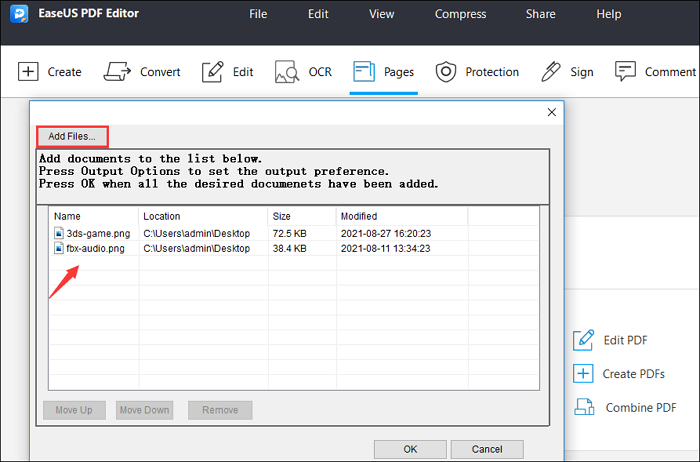
Eine Kurzanleitung zum Zusammenführen von PNG-Dateien zu einer PDF-Datei:
- Schritt 1. Laden Sie den EaseUS PDF Editor herunter und installieren Sie ihn auf dem PC. Öffnen Sie ihn.
- Schritt 2. Klicken Sie in der Hauptoberfläche auf „PDF kombinieren“. Importieren Sie die PNGs, indem Sie auf „Dateien hinzufügen …“ klicken. Sie können die PNGs einzeln hinzufügen oder einen Ordner verwenden. Sie können auch die Reihenfolge der importierten PNGs ändern.
- Schritt 3. Klicken Sie anschließend auf „OK“. Um die kombinierte Datei auf Ihrem Computer zu speichern, müssen Sie ... Weitere Details >>>
- Teil 1. So fügen Sie PNG-Dateien unter Windows 10 zu einer PDF-Datei zusammen
- Teil 2. So kombinieren Sie PNG-Dateien auf dem Mac zu einer PDF-Datei
- Teil 3. So kombinieren Sie PNG-Dateien online zu einer PDF-Datei
So fügen Sie PNG-Dateien unter Windows 10 zu einer PDF-Datei zusammen
Das Zusammenführen von PNG-Dateien zu einer PDF-Datei ist mit einem effizienten Windows-PDF-Editor wie EaseUS PDF Editor ganz einfach. Sie können die PNG-Dateien einzeln oder den gesamten Ordner importieren, der alle PNGs enthält. Dabei können Sie die Reihenfolge der importierten Bilder ändern. Außerdem können Sie PNG mit anderen Formaten wie PDF und JPG zusammenführen.
Neben dem Zusammenfügen von PNGs können Sie mit dieser Software auch PDF-Dateien bearbeiten. Sie können PDFs mit verschiedenen Funktionen bearbeiten, z. B. Text- und Bildbearbeitung, Zuschneiden von Bildern, Komprimieren der Datei, digitales Signieren der PDFs usw.
Hauptmerkmale:
- Fügen Sie alle PNG-Dateien problemlos zu einer PDF-Datei zusammen
- Ermöglicht das Zusammenfügen von Bildern und PDFs zu einer PDF
- Kann JPG in ein PDF kombinieren
- Konvertieren Sie PDF in Word, Excel, PPT oder umgekehrt
- Unterstützt die Konvertierung von JPG in PDF unter Windows 10
Laden Sie ohne Registrierung die PDF-Bearbeitungssoftware auf Windows 10 herunter!
Hier ist eine Liste mit Schritten zum Zusammenführen von PNGs in eine PDF-Datei:
Schritt 1. Starten Sie EaseUS PDF Editor und klicken Sie auf „Tools“. Wählen Sie dann unter „Bearbeiten und Überprüfen“ die Option „PDF kombinieren“.
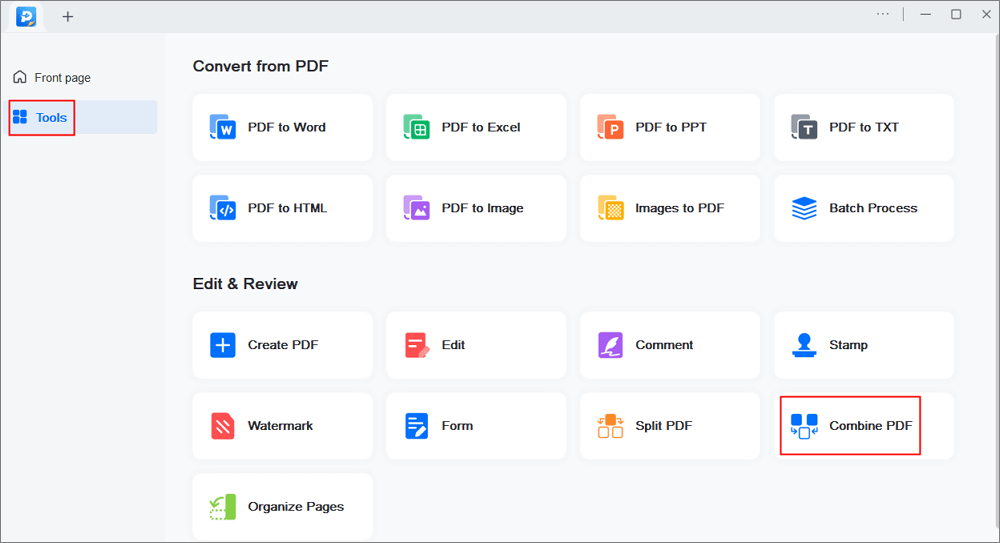
Schritt 2. Wählen Sie die erste Datei aus, die Sie kombinieren möchten. Klicken Sie anschließend auf „Datei(en) hinzufügen“, um weitere Dateien hinzuzufügen, die Sie kombinieren möchten. Die Dateien können PDF-, Office-Dokument- und Bilddateien sein. Wählen Sie dann den „Ausgabeordner“ und klicken Sie auf „Zusammenführen“, um zu beginnen.
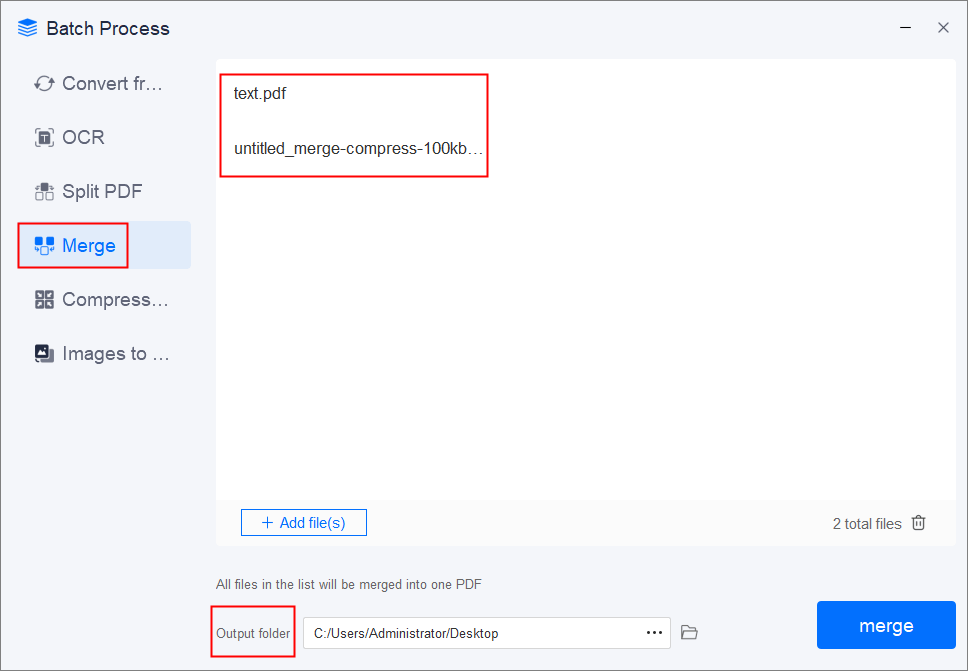
Schritt 3. Wenn der Vorgang abgeschlossen ist, benötigen Sie die kombinierte PDF-Datei.
So kombinieren Sie PNG-Dateien auf dem Mac zu einer PDF-Datei
Adobe Acrobat Pro DC ist ein ziemlich bekannter PDF-Editor. Um Bilddateien wie PNGs zusammenzufügen, müssen Sie die Funktion „Dateien kombinieren“ verwenden. Neben dem Zusammenfügen von PNGs können Sie auch andere Dateien wie Excel-Tabellen, PowerPoint, E-Mails usw. auswählen.
Wie bei anderer Software können Sie die Reihenfolge der importierten Dateien aufgeben, bevor Sie sie zu einer PDF-Datei zusammenführen.
Merkmale:
- PDF mit Adobe in einfachen Schritten zusammenführen
- PDF zuschneiden, konvertieren, durchsuchen und die Größe reduzieren
- Reduzieren Sie eine PDF-Datei in Adobe Acrobat
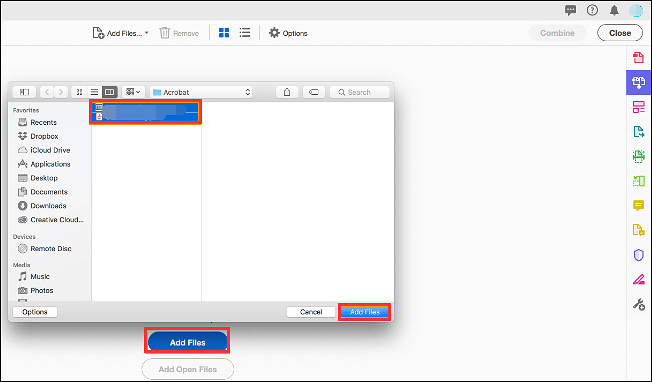
Fügen Sie mit Adobe auf dem Mac PNG-Dateien zu einer PDF-Datei zusammen:
Schritt 1. Laden Sie Adobe Acrobat auf den Mac herunter. Klicken Sie dann auf „Tools“ > „Dateien kombinieren“. Öffnen Sie das Kombinationstool auf der linken Seite.
Schritt 2. Klicken Sie auf „Dateien hinzufügen“ und importieren Sie die Bilder, die Sie zu einer PDF-Datei zusammenfügen möchten. Nachdem Sie alle Bilder hinzugefügt haben, sehen Sie sich das Dokument in der Vorschau an. In der Zwischenzeit können Sie die Bilder anordnen.
Schritt 3. Klicken Sie abschließend auf „Kombinieren“ und Sie erhalten eine PDF-Datei, die alle Original-PNG-Bilder enthält.
So kombinieren Sie PNG-Dateien online zu einer PDF-Datei
In der Zwischenzeit können Sie die Einstellungen für die Konvertierung von PNGs in PDF optimieren. Sie können beispielsweise die Seitengröße auswählen, einschließlich der Originalbildgröße, A4 usw. Darüber hinaus können Sie die Ausrichtung der Bilder ändern, beispielsweise Hoch- und Querformat.
Als Online-Dienst bietet PDF Candy noch weitere Tools an. Damit lassen sich nahezu alle Bearbeitungen durchführen.
Merkmale:
- Bester PDF-Zusammenführer ohne Installation
- Größe, Ränder und Ausrichtung ändern
- Importieren Sie die PDF-Dateien aus der Cloud
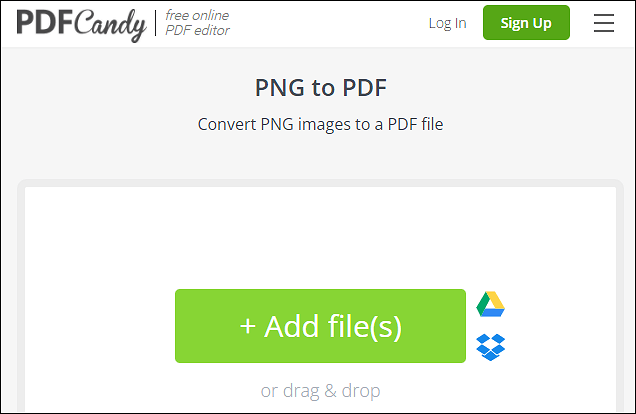
Anleitung zum Zusammenführen von PNGs zu einer PDF-Datei über den Onlinedienst PDF Candy:
Schritt 1. Öffnen Sie PDF Candy in Ihrem Browser. Klicken Sie dann auf „+Dateien hinzufügen“, um die PNG-Dateien einzeln zu importieren. Alternativ können Sie die PNG-Dateien auch per Drag & Drop auf diese Website ziehen. Außerdem können Sie die Bilder aus der Cloud importieren.
Schritt 2. Klicken Sie dann auf „Konvertieren“, um die Konvertierung durchzuführen. Nach einer Weile werden die importierten PNG-Bilder in eine PDF-Datei umgewandelt.
Schritt 3. Klicken Sie anschließend auf „Datei herunterladen“, um die konvertierte PDF-Datei abzurufen. Speichern Sie sie auf dem Computer, wenn Sie den letzten Schritt abgeschlossen haben. Oder Sie können sie in der Cloud speichern. Das ist alles, was Sie in einem Onlinedienst tun müssen.
Abschluss
In diesem Beitrag wurden drei Möglichkeiten vorgestellt, PNGs zu einem PDF zusammenzufügen. Sie können den EaseUS PDF Editor, Adobe Acrobat und den Onlinedienst PDF Candy verwenden. Beide bieten eine effektive Methode, um PNGs zusammenzufügen.
Wenn Sie es auf einem Windows-PC machen möchten, probieren Sie das erste empfohlene Tool aus – EaseUS PDF Editor. Es kann nicht nur Bilddateien zusammenführen, sondern auch PDFs bearbeiten, z. B. zuschneiden, komprimieren, Wasserzeichen entfernen usw. Probieren Sie es ohne Registrierung aus!
Häufig gestellte Fragen zum Zusammenführen von PNG-Dateien zu einer PDF-Datei
In diesem Teil sind einige häufig gestellte Fragen der Öffentlichkeit aufgeführt.
1. Kann ich mehrere PNGs zu einem PDF zusammenfügen?
Ja, das können Sie. Mithilfe einiger PDF-Editoren wie EaseUS PDF Editor können Sie mehrere PNGs ganz einfach zu einer PDF-Datei zusammenfügen. Sie können nicht nur PNGs, sondern auch JPGs zu einer PDF-Datei zusammenfügen.
2. Wie füge ich Bilder zu einem PDF zusammen?
Das Kombinieren von Bilddateien wie PNGs und JPGs ist nicht einfach, es sei denn, Sie versuchen es mit einer PDF-Bearbeitungssoftware. Nehmen wir als Beispiel den EaseUS PDF Editor. Laden Sie ihn zunächst herunter und installieren Sie ihn auf einem Windows-PC. Klicken Sie dann auf „PDF kombinieren“. Importieren Sie die Bilder in diese Software. Klicken Sie anschließend auf „OK“. Vergessen Sie in der Zwischenzeit nicht, die kombinierte Datei auf dem Computer zu speichern.
Weitere Artikel & Tipps:
-
[2022] Top 4 RPMSG in PDF Konverter Online & Offline
![author-Maria]() Maria / 2025-08-26
Maria / 2025-08-26 -
Wie kopiere ich ein Bild aus einer PDF-Datei ohne Qualitätsverluste?
![author-Maria]() Maria / 2025-08-26
Maria / 2025-08-26
-
So reduzieren Sie die PDF-Dateigröße ohne Qualitätsverlust
![author-Maria]() Maria / 2025-08-26
Maria / 2025-08-26 -
Kostenloser Download | Die 5 besten PDF-Formulardesigner im Jahr 2025
![author-Maria]() Maria / 2025-08-26
Maria / 2025-08-26

EaseUS PDF Editor
- Den Bildschirm mit Audio aufnehmen
- Die Webcam aufnehmen
- Die PC-Spiele reibungslos aufnehmen
Hot Artikel